ジョブの実行が終了したことを確認したあと、ジョブの実行結果を確認します。
バッチ実行基盤で実行したジョブの実行結果は、ジョブログで確認します。
ただし、ジョブの種類によって確認の方法が異なります。
スケジュールジョブの場合、Systemwalker Operation Managerクライアントの以下の画面よりジョブの状態および、ジョブの実行結果の概要を確認することができます。
[ジョブネットの監視]ウィンドウ:
ジョブネット内のジョブの実行状況の監視
[ガントチャート]ウィンドウ:
ジョブネット単位での実行状況の監視
[ジョブ一覧]ウィンドウ:
ジョブネット内のジョブの実行状況の監視
[ジョブネットの履歴]ウィンドウ:
ジョブネット単位での実行履歴の確認
[ジョブの履歴]ウィンドウ:
ジョブネット内のジョブ別の実行履歴の確認
参照
各画面の説明については、“Systemwalker Operation Manager オンラインヘルプ”を参照してください。
ジョブの実行状況を監視するための代表的な画面である、[ジョブネットの監視]ウィンドウでは、以下のように、ジョブの実行結果の概要が色分け(正常終了:青、異常終了:赤、強制終了:黄 など)され、かつジョブの終了コードも表示されます。
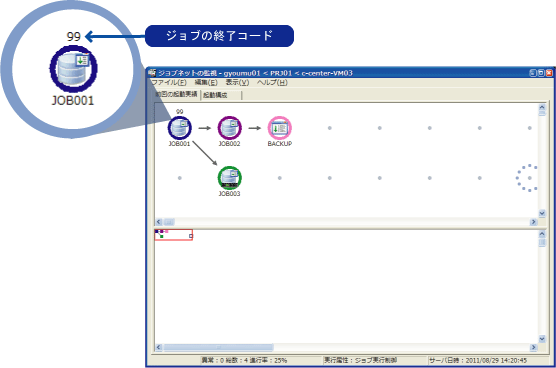
バッチ実行基盤で実行したジョブのジョブ終了コードは、Systemwalker Operation Managerクライアントの「ジョブの終了コード」に表示されます。
ジョブのジョブ終了コードが255を超えた場合、Systemwalker Operation Managerクライアントの「ジョブの終了コード」には255と表示されます。
参照
バッチ実行基盤のジョブ終了コードについては、“Interstage Job Workload Server メッセージ集”の“ジョブ終了コード”を参照してください。
Systemwalker Operation Managerのジョブの終了コードについては、“Systemwalker Operation Manager リファレンスマニュアル”を参照してください。
したがって、実際のジョブの終了コードを確認したい場合には、ジョブログを確認してください。
ジョブログは、Systemwalker Operation Manager クライアントの以下の画面から確認することができます。
[監視-ジョブ]ウィンドウ-[前回履歴]シート
[ジョブの出力情報]ウィンドウ
参照
Systemwalker Operation Manager クライアントについては、“Systemwalker Operation Manager 使用手引書”を参照してください。
スケジュールジョブの[前回履歴]シートの表示例を示します。(例でのパス名などは、SolarisおよびLinuxの形式で記載しています。)
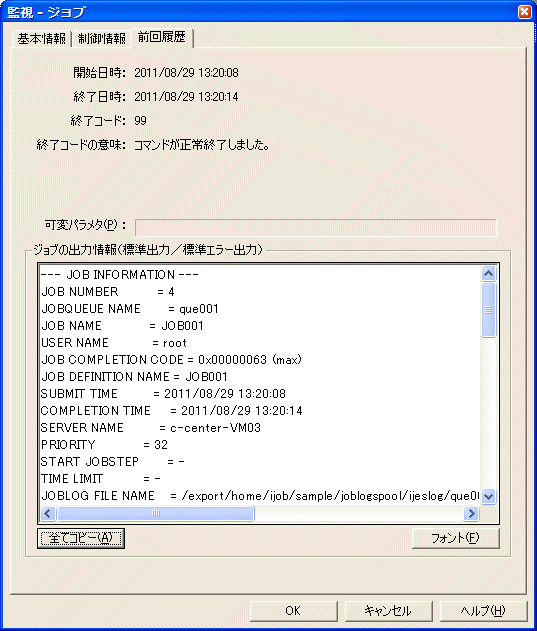
[前回履歴]シートには、ジョブの開始・終了日時、終了コード(Systemwalker Operation Managerが扱うジョブの終了コード)、およびジョブログの内容が表示されます。
ジョブログの出力先/出力内容については、“付録B ジョブログ”を参照してください。
ジョブログの確認方法については、“2.2.3.3 ジョブログの確認方法”を参照してください。
注意
ジョブをキャンセルした場合、[前回履歴]シートなどには、ジョブログは表示されません。
このように、Systemwalker Operation Manager クライアントの画面よりジョブログが確認できない場合には“B.1 ジョブログの出力と管理”に記載されている場所に出力されたジョブログを確認してください。
デマンドジョブの場合、ジョブログは、ジョブの投入コマンド(btfwsubjobコマンド)のジョブログファイル名(-oオプション)の指定したファイルまたは、ジョブログスプールに格納されます。
注意
指定のジョブログファイルにジョブログを出力できない場合には、ジョブログスプールに出力されます。
ジョブログスプールにジョブログを出力できない場合には、別のディレクトリに格納されます。
“ジョブログがジョブログスプールに出力できない場合”を参照してください。
参照
btfwsubjobコマンドについては、“Interstage Job Workload Server リファレンス”を参照してください。
格納先より対象のジョブログのファイルを、テキストエディタで表示して確認してください。
ジョブログの出力先/出力内容については、“付録B ジョブログ”を参照してください。
ジョブログの確認方法については、“2.2.3.3 ジョブログの確認方法”を参照してください。
対象ジョブのジョブログをもとに、ジョブの実行結果を確認します。
ジョブログの出力先/出力内容については、“付録B ジョブログ”を参照してください。
対象ジョブのジョブログか再確認
参照しているジョブログファイルが対象ジョブのジョブログか再度確認します。
ジョブログの「ジョブ情報」内の以下の情報を確認して、対象ジョブと一致しているか確認してください。
JOB NAME (ジョブ名)
JOB NUMBER (ジョブ番号)
SUBMIT TIME (ジョブの投入日時)
ジョブ終了コードの確認
ジョブ終了コードには、実行したジョブの結果を示すコードが出力されます。
ジョブ終了コードは、「ジョブ情報」内の以下に出力されます。
JOB COMPLETION CODE (ジョブ終了コード)
参照
ジョブ終了コードについては、“Interstage Job Workload Server メッセージ集”の“ジョブ終了コード”を参照してコードの意味を確認してください。
ジョブ終了コードの意味を確認後、以下のようにジョブがどのような状態で終了したのか確認してください。
ジョブ終了コードが「バッチジョブ定義に従い最後まで走行しました」の範囲の場合
ジョブ終了コードには、実行したジョブステップのジョブステップ終了コードの内、最大値または最終値が出力されています。
デマンドジョブの場合には、“2.2.1.2 デマンドジョブの実行”で指定したジョブ終了コードの種別の指定とあわせて、ジョブ終了コードが正常な値なのか確認してください。
スケジュールジョブの場合には、ジョブネットにジョブを登録した時に設定した「最後に実行されたジョブステップの終了コードをジョブの終了コードとする」とあわせて、ジョブ終了コードが正常な値なのか確認してください。
参照
ジョブステップ終了コードのコード体系は、ジョブ終了コードと同じです。
ジョブステップ終了コードについては、“Interstage Job Workload Server メッセージ集”の“ジョブ終了コード”を参照してください。
「最後に実行されたジョブステップの終了コードをジョブの終了コードとする」の設定は、“Interstage Job Workload Server セットアップガイド”の“ジョブネットへの登録”を参照してください。
異常な値の場合には、ジョブ内で実行したバッチアプリケーションが正常に動作していない可能性があります。
それを考慮して、以降の“実行したジョブステップの動作確認”を行ってください。
確認後、異常があった場合には、異常の原因を特定し対処した後で、“3.5 ジョブの再実行”を行ってください。
「異常終了」の範囲(0x60000000番台)の場合
バッチシステムで異常が発生した可能性があります。
ジョブ終了コードの意味を確認したうえで、以降の“実行したジョブステップの動作確認” を行ってください。
確認終了後“3.4.1 ジョブが異常終了した場合の対処”を行ってください。
ポイント
ジョブ終了コードが“0x60000999 (バッチシステム内でエラーを検出しました。)”になった場合には、システムログ(Windows(R)の場合はイベントログ)に出力されたメッセージを確認して、原因を特定してください。
実行したジョブステップの動作確認
ジョブが実行されると、“付録B ジョブログ”の“B.7 バッチ実行サービスが出力したジョブメッセージ”内に、ジョブの実行過程におけるジョブステップの開始/終了や、資源の獲得/解放などの情報がメッセージとして出力されます。
出力されるメッセージのラベルはすべて”FSP_INTS-JOB_BTFW”です。
実行されたジョブステップごとに、必ずジョブステップ開始時のメッセージと、終了時のメッセージが出力されます。
ジョブステップ開始時に出力するメッセージ (メッセージ番号:50101)
ジョブステップ終了時に出力するメッセージ (メッセージ番号:50102、50103)
ジョブステップ開始/終了時に出力するメッセージの出力例を以下に示します。
FSP_INTS-JOB_BTFW: INFO: 50101: Started jobstep. : JOBSTEPNO='1' JOBSTEPNAME='step1' WUNAME='que001_CWU' PID='24433' FSP_INTS-JOB_BTFW: INFO: 50102: Terminated jobstep. : CODE='0x00000000' |
実行したすべてのジョブステップに対して、上記メッセージおよび、ジョブステップ開始から終了までの間に出力される、資源の獲得/解放などのメッセージをもとにして、以下のようにジョブステップの走行結果を確認してください。
ジョブステップ開始時のメッセージに出力される「JOBSTEPNO=ジョブステップ番号」、「JOBSTEPNAME=ジョブステップ名」をもとに、予定したジョブステップが起動されていることを確認してください。
ジョブステップごとに予定したファイルに対して獲得/解放が正常に行われていることを確認してください。
ジョブステップ終了時のメッセージに出力される「CODE=ジョブステップ終了コード」をもとに、正常終了時のコードか確認してください。
ジョブステップ終了コードが“0x60000000番台”の場合には、バッチシステムが異常を検出しています。何の異常が発生したのか“Interstage Job Workload Server メッセージ集”の“ジョブ終了コード”を参照して確認してください。
ポイント
ジョブステップ終了コードが“0x60000632 (アプリケーションの実行に失敗しました。)”が発生した場合には、必ず“B.8 バッチアプリケーションの出力情報”の対象のジョブステップの箇所を確認してください。
“COBOL”のエラーメッセージが出力されていた場合には、COBOLのマニュアルを参照して原因を特定してください。
ジョブステップ終了時にメッセージ番号が“50103”のメッセージが出力された場合には、バッチシステムに異常が発生している可能性があります。
参照
ジョブステップ終了コードのコード体系は、ジョブ終了コードと同じです。
ジョブステップ終了コードについては、“Interstage Job Workload Server メッセージ集”の“ジョブ終了コード”を参照してください。
エラーメッセージの意味、対処については、“Interstage Job Workload Server メッセージ集”を参照してください。
さらに、“B.8 バッチアプリケーションの出力情報”に出力されている、各ジョブステップで出力した標準出力/標準エラー出力の情報が正しいか確認してください。
ジョブログの削除
ジョブログの確認が完了した後、不要となったジョブログは削除してください。